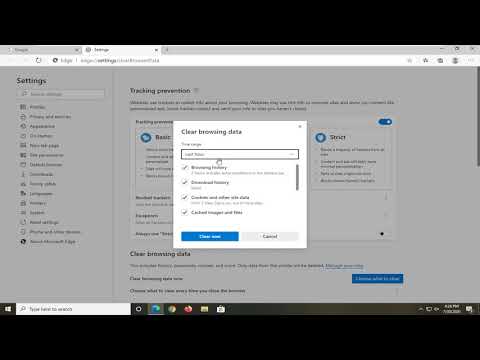Windows 10 prichádza s mnohými zmenami a rôznymi nastaveniami. e-mailové upozornenia pre Aplikácia Mail bol predvolene vypnutý z nejakých zvláštnych dôvodov na mojej inštalácii. V centre upozornení a akcií sa môže zobraziť upozornenie, ale pre každý nový e-mail nemusíte dostať upozornenie. Môžete však prispôsobiť a nastaviť e-mailové upozornenia a ďalšie upozornenia podľa svojich predstáv a získať upozornenie na každý e-mail, ktorý dostanete vo svojej doručenej pošte. Môžete tiež nastaviť upozornenia pošty a akčné upozornenia pre konkrétny e-mailový účet alebo pre viaceré účty.
V tomto príspevku sa dozvieme o nastaveniach prispôsobenia vašich e-mailových upozornení v aplikácii Windows 10 Mail.
Vypnúť alebo zapnúť aplikáciu Windows 10 Mail Mail Email Notifications
Do vyhľadávacieho poľa zadajte poštu a prejdite na aplikáciu Pošta aplikácie Windows Store. Prejdite do sekcie Nastavenia, kým otvoríte aplikáciu Pošta.

nastavenie tu môžete pridať nový poštový účet, pridať alebo upraviť obrázok pozadia, upraviť nastavenia čítania, prístup do centra dôvery a ponechať spätnú väzbu.

Ak chcete prispôsobiť a nastaviť upozorňujúce upozornenia pre váš e-mailový účet, musíte kliknúť na možnosti, V rozbaľovacej ponuke v hornej časti sa zobrazia vaše e-mailové účty a vy môžete vybrať ten, na ktorý chcete prispôsobiť upozornenia.

Vyberte položku účet a posuňte sa nadol, čím získate Nastavenia upozornení, Tu môžete zapnúť notifikácie pre každú prijatú poštu. Ak chcete získať staršie veľké bannerové upozornenie pre vaše e-maily so zvukovým upozornením, začiarknite políčka zobrazené v Nastaveniach upozornení. Možnosti sú: Zobraziť upozornenia v centre akcií – Zobraziť banner s upozorneniami, Prehrávať zvuk.

Po skontrolovaní všetkých vašich e-mailových upozornení v systéme Windows 10 Notification and Action Center ich môžete okamžite odstrániť kliknutím na tlačidlo X vedľa upozornenia. Môžete upraviť nastavenia všetkých e-mailových účtov rovnakým spôsobom.
Dúfam, že to pomôže.
Súvisiace príspevky:
- Vypnúť upozornenie a systémové zvuky v systéme Windows 10
- Tipy a triky aplikácie Windows 10 pre aplikáciu Mail
- Prehľad aplikácie Windows 10 Mail
- Nakonfigurujte a pridajte viaceré e-mailové účty do aplikácie Windows Mail
- Povolenie alebo zakázanie upozornení na toast v systéme Windows 8